
Windows 11 est la dernière version de la série Microsoft et est considérée comme la plus avancée et la plus orientée utilisateur. Cependant, rencontrer des bugs est toujours courant, voire plus que dans les versions précédentes. Dans cet article, nous aborderons le problème de connexion bloquée par la plate-forme de filtrage Windows.
Des erreurs se produisent lorsque certains paquets ou connexions sont bloqués par le moteur de filtrage de base. Bien que ce problème puisse sembler compliqué à la plupart des utilisateurs, sa solution est assez simple et a été répertoriée dans la section suivante.
Pour ceux qui rencontrent des erreurs dans Windows 11, il est fort probable que la mise à niveau ne se soit pas terminée correctement et qu'il y ait une sorte d'identification erronée dans le pare-feu Windows.
Mais avant de commencer avec le correctif, vous devez comprendre ce que fait la plateforme de filtrage Windows et ses principales fonctionnalités.
Windows Filtering Platform, un ensemble de services système et d'API (Application Programming Interfaces) qui permettent aux développeurs de créer des applications de filtrage Web. Il a été introduit pour la première fois dans Windows Vista et fait depuis lors partie de l'écosystème Windows.
Il peut également être utilisé pour créer des pare-feu autonomes, des logiciels antivirus et d'autres applications liées au réseau. Cela permet aux applications d'accéder aux paquets et de les modifier au fur et à mesure de leur traitement.
Les trois principales fonctionnalités de la plateforme de filtrage Windows sont les suivantes :
Maintenant que vous êtes bien familier avec le concept, jetons un coup d'œil au blocage pour Windows Plateforme de filtrage Les correctifs les plus efficaces pour les problèmes de connexion dans Windows 11.
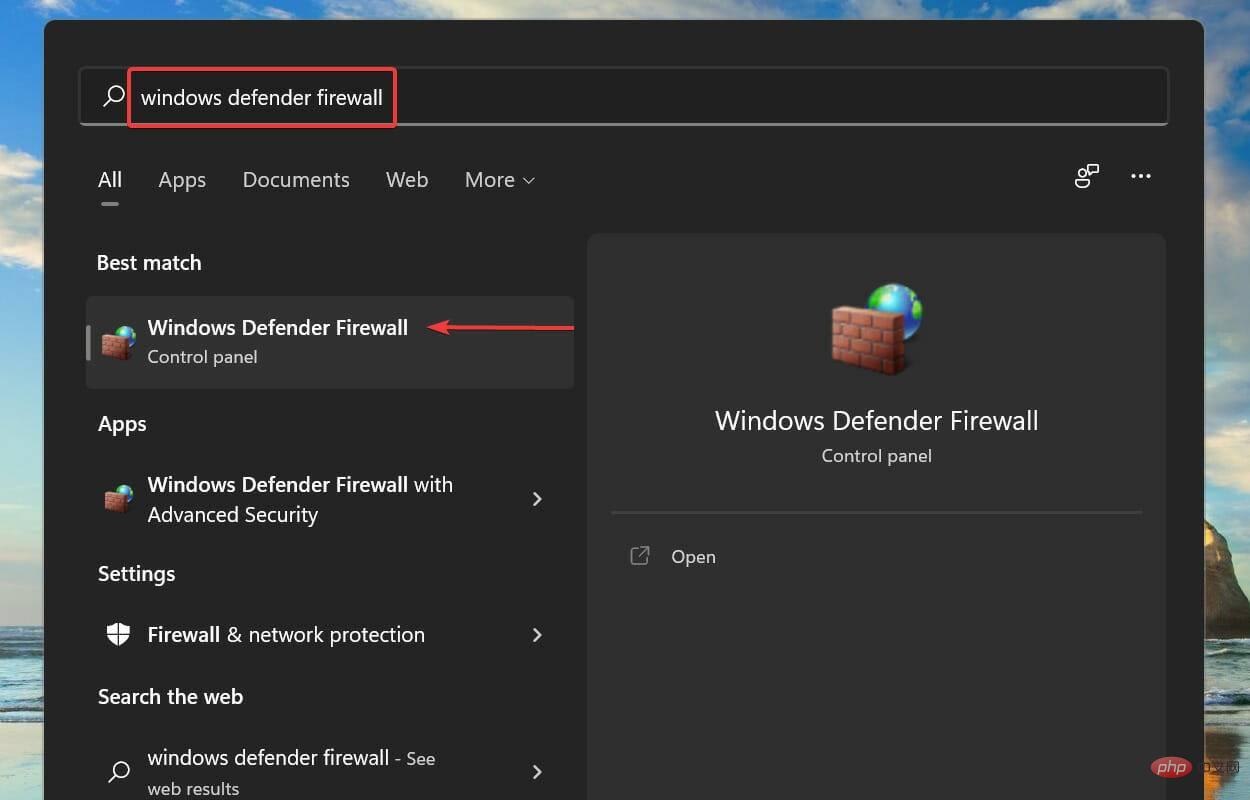
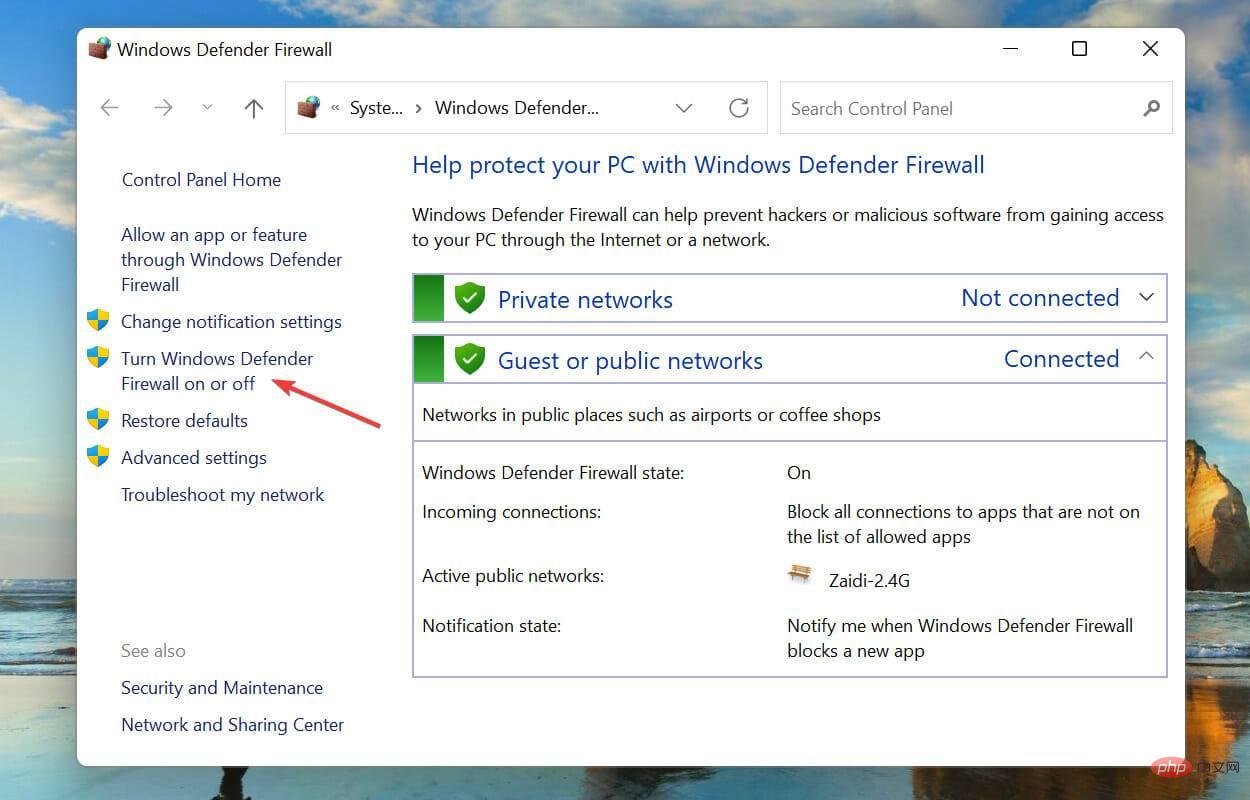
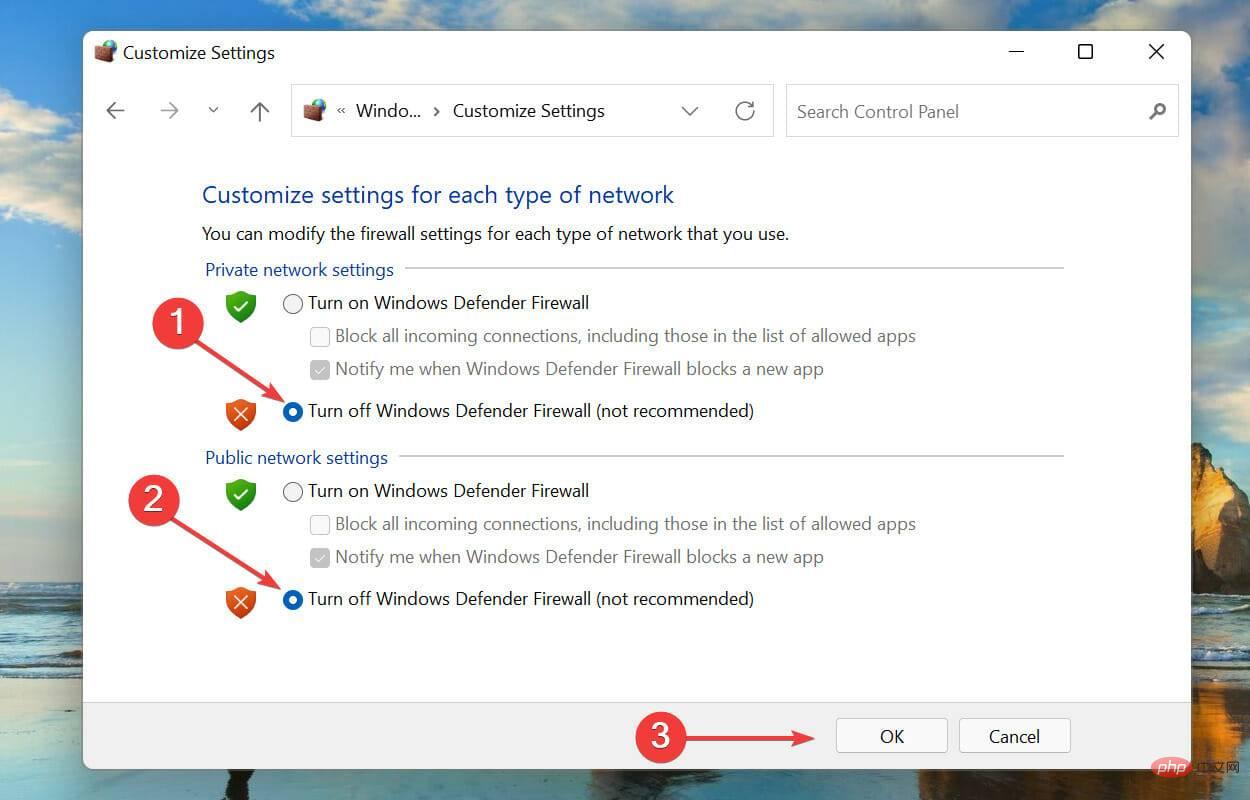
Après avoir apporté des modifications, redémarrez votre système et vérifiez si la plate-forme de filtrage Windows a bloqué le problème de connexion a été éliminé dans Windows 11. Sinon, dirigez-vous vers les correctifs répertoriés ci-dessous.

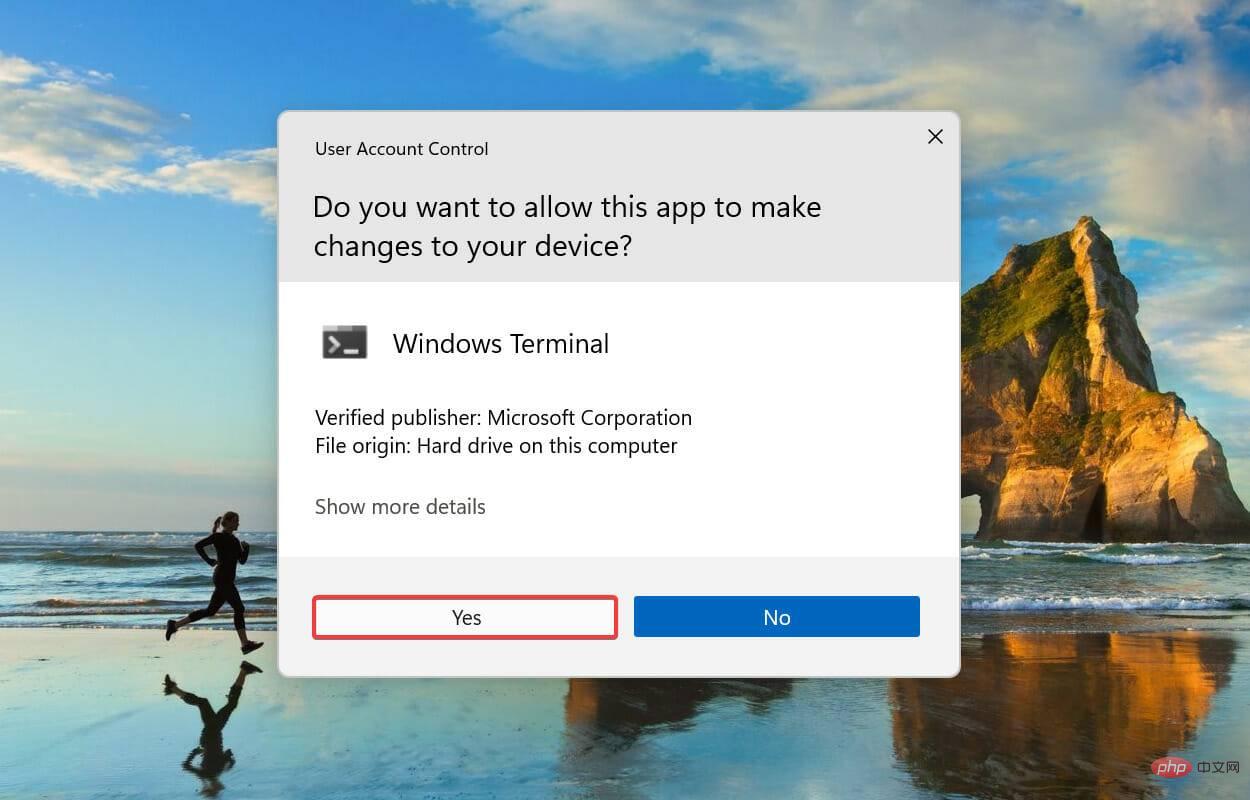

<code><strong>DISM/Online /Cleanup-image /Scanhealth</strong>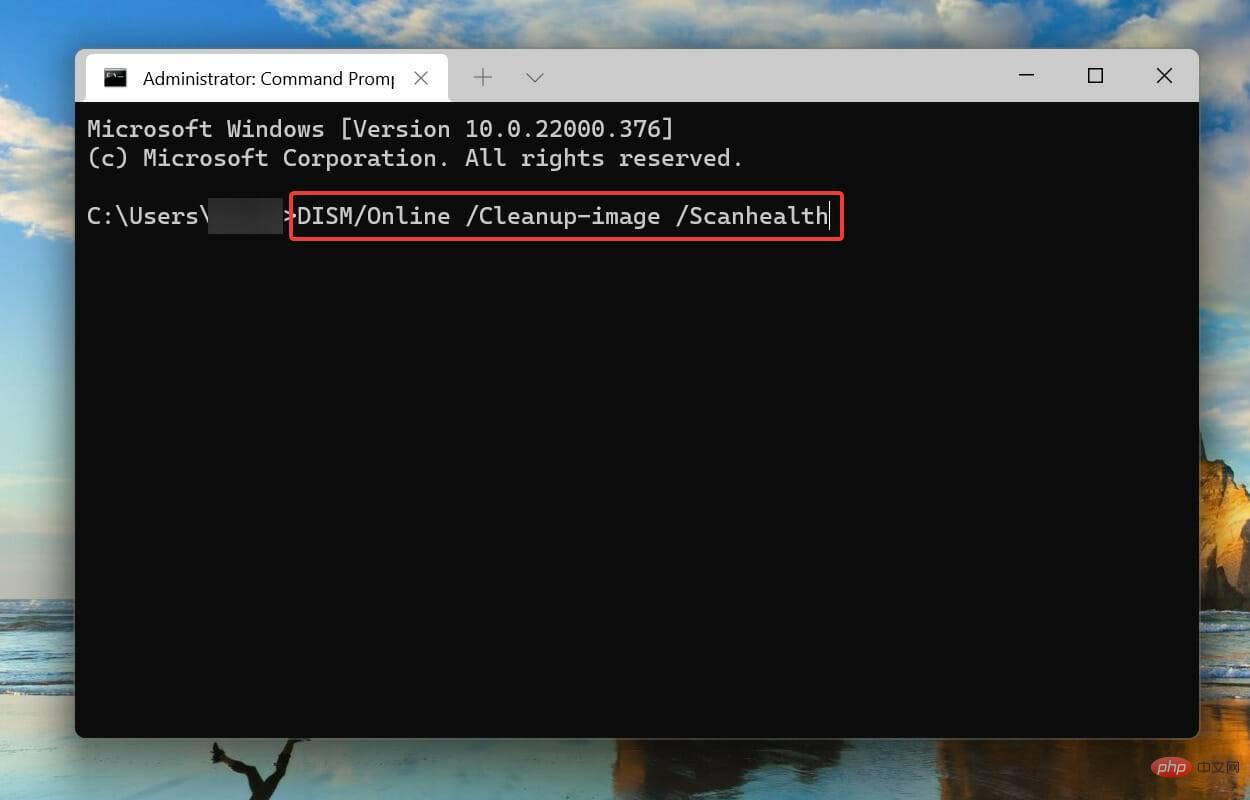
<strong>DISM/Online /Cleanup-image /Restorehealth</strong>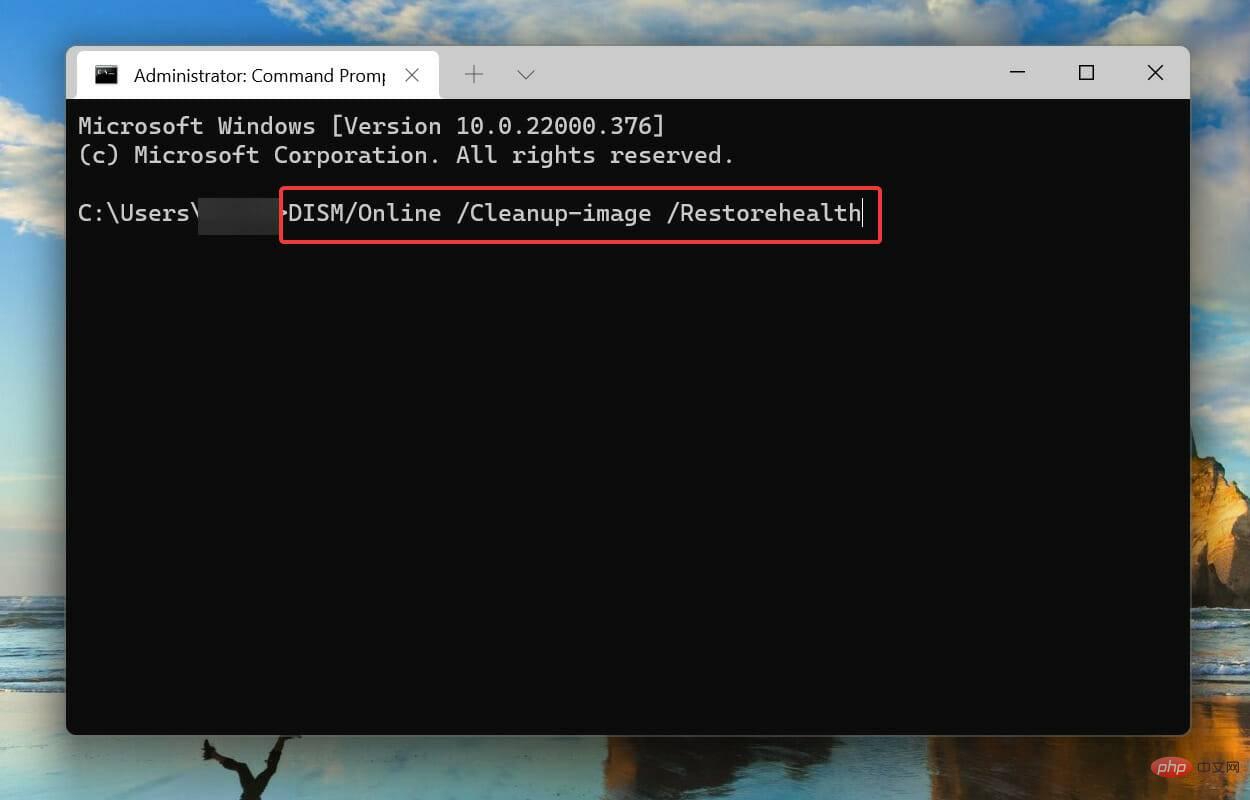
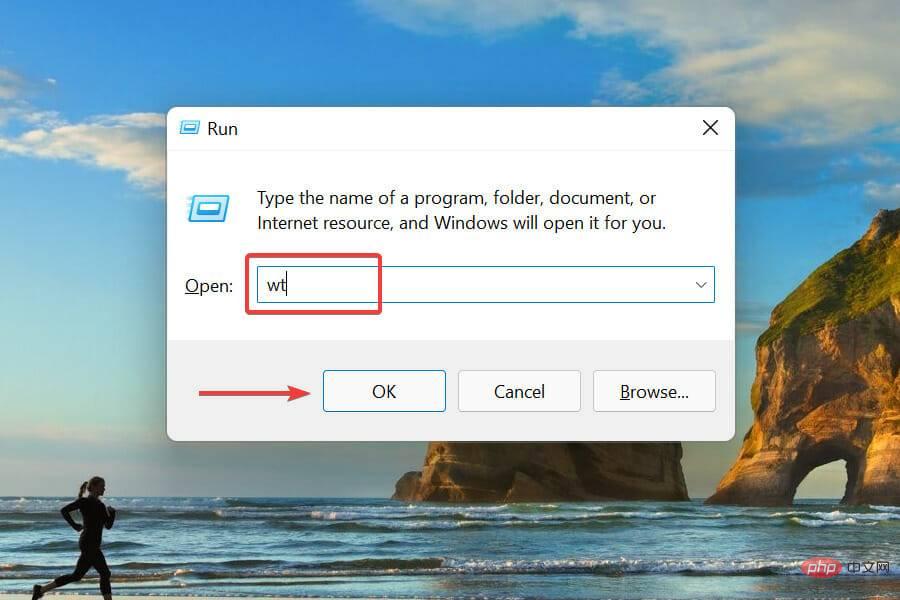
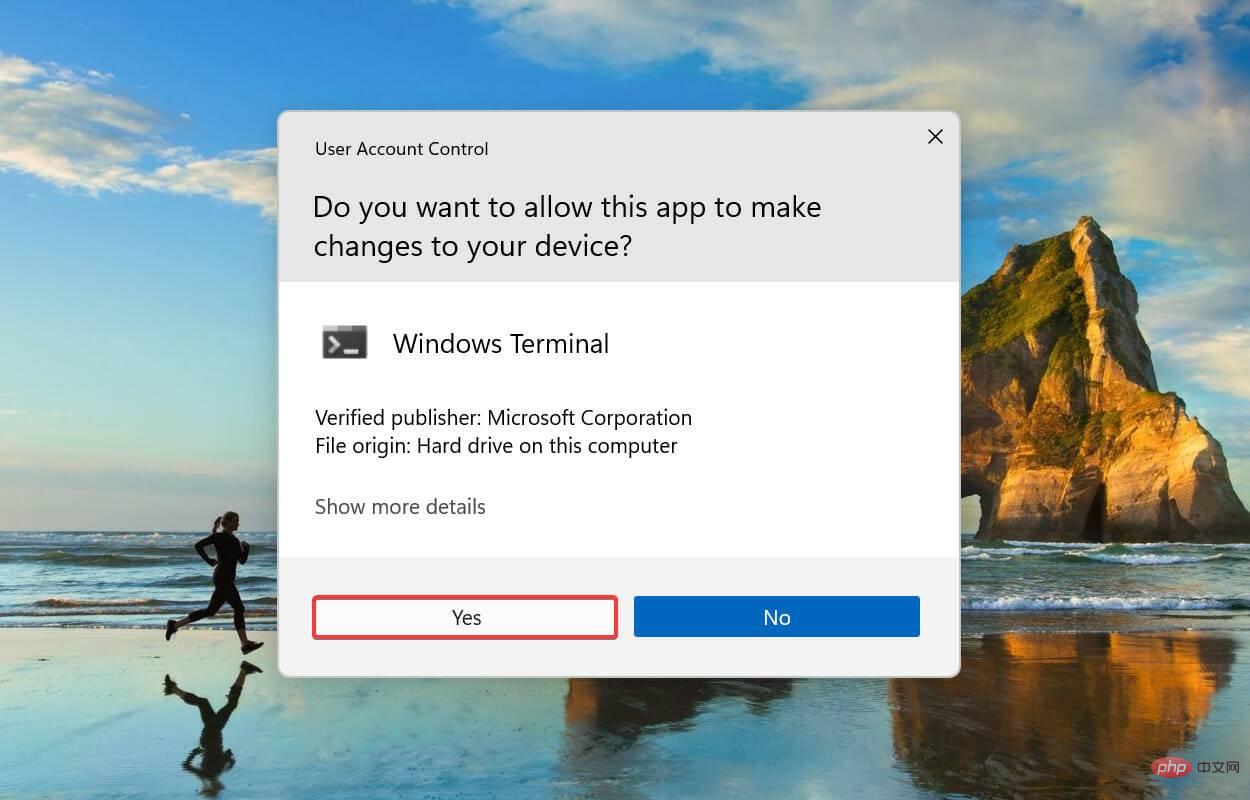

<strong>sfc /scannow</strong>DISM/Online /Cleanup-image /Scanhealth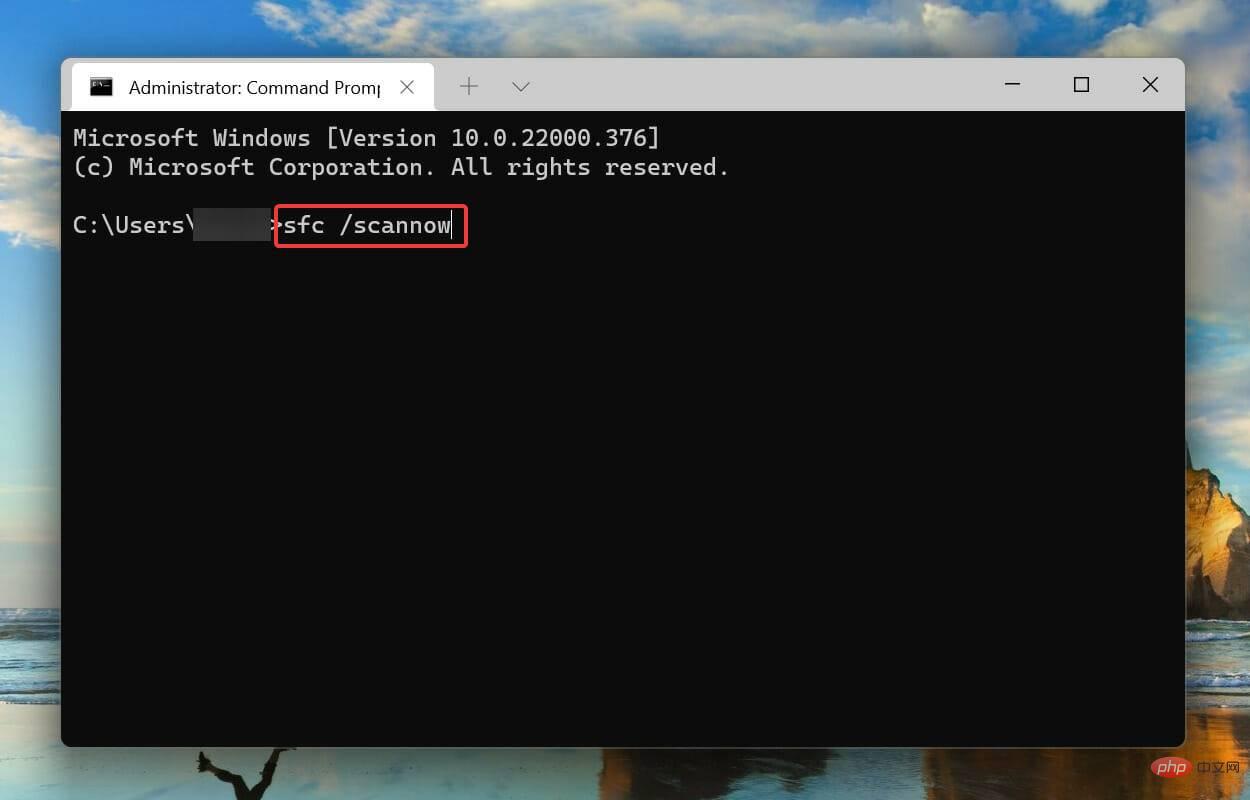

<p>DISM/Online /Cleanup-image /Restorehealth</p>🎜3. Effectuez une analyse SFC rapide🎜🎜🎜Appuyez sur 🎜. Windows🎜+ 🎜R🎜Démarrez la commande d'exécution. Entrez 🎜wt🎜 dans le champ de texte, maintenez les touches 🎜Ctrl🎜+🎜Shift🎜 enfoncées et cliquez sur OK ou appuyez sur 🎜Entrée🎜 pour lancer le 🎜Terminal Windows🎜 élevé. 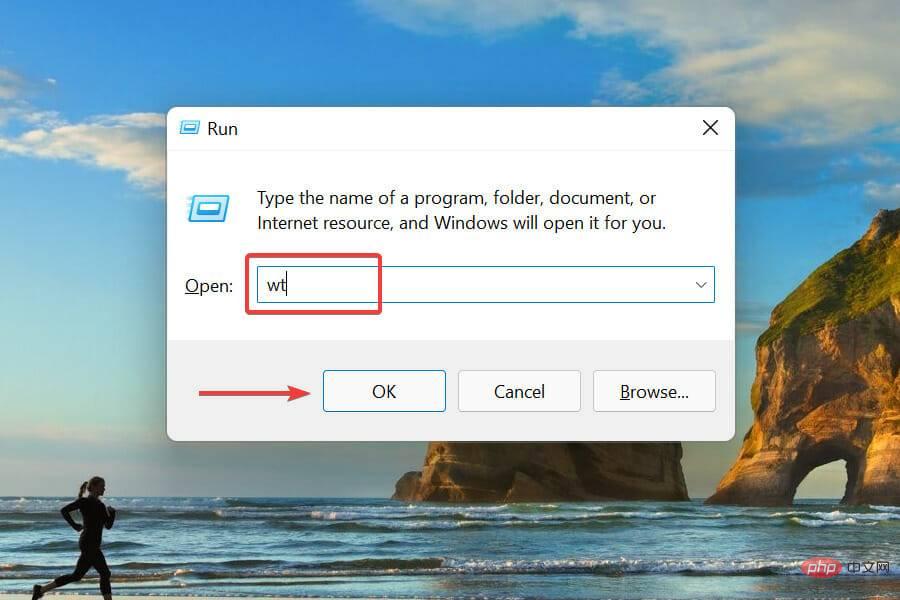 🎜🎜Cliquez sur l'invite UAC (Contrôle de compte d'utilisateur)🎜 Oui 🎜.
🎜🎜Cliquez sur l'invite UAC (Contrôle de compte d'utilisateur)🎜 Oui 🎜. 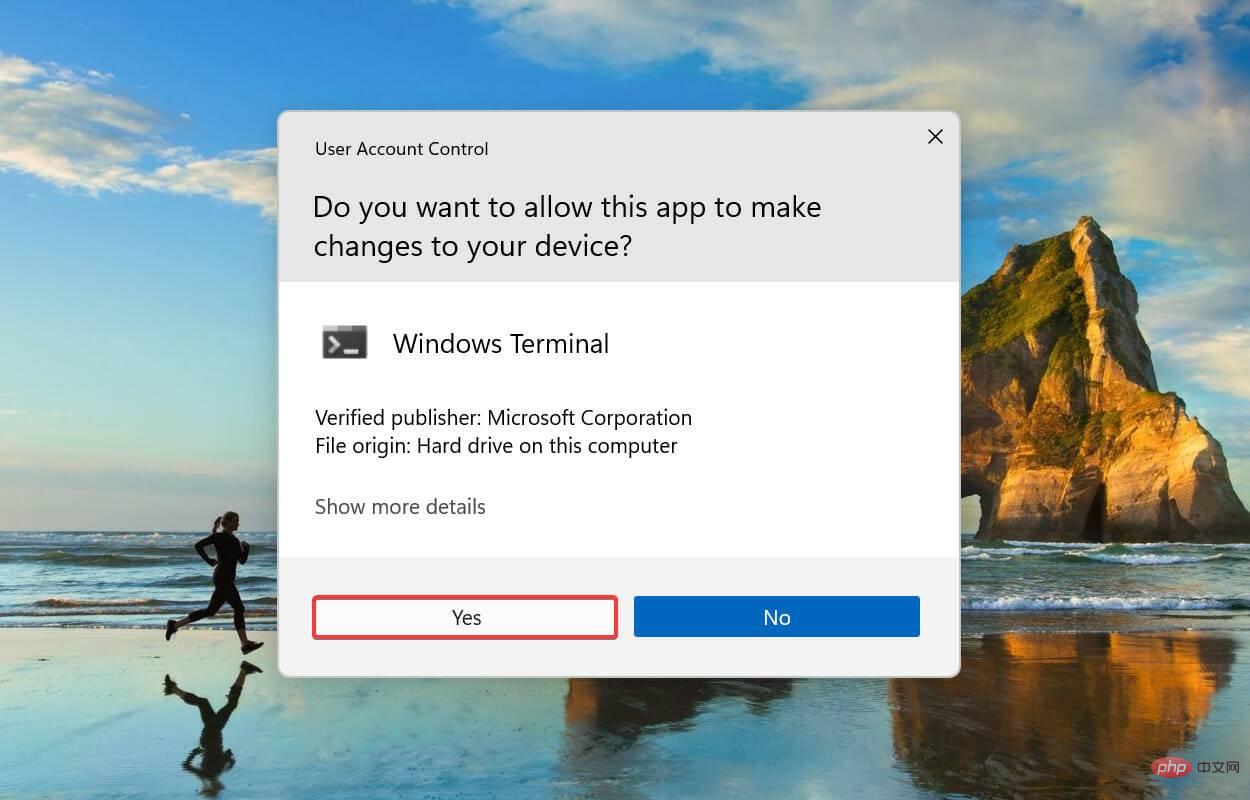 🎜🎜Cliquez sur la flèche vers le bas et sélectionnez dans le menu ce qui apparaît Sélectionnez 🎜Invite de commandes🎜.
🎜🎜Cliquez sur la flèche vers le bas et sélectionnez dans le menu ce qui apparaît Sélectionnez 🎜Invite de commandes🎜.  🎜🎜Ensuite, tapez/collez la commande suivante et cliquez sur 🎜Entrée🎜 Exécutez 🎜SFC🎜Scan :
🎜🎜Ensuite, tapez/collez la commande suivante et cliquez sur 🎜Entrée🎜 Exécutez 🎜SFC🎜Scan : 🎜sfc /scannow🎜🎜🎜🎜🎜L'analyse SFC (System File Checker) est utilisée pour identifier les fichiers système corrompus et si des fichiers sont trouvés, remplacez-les. copie stockée sur le système. Ainsi, s'il s'agit d'un fichier système corrompu qui empêche la plate-forme de filtrage Windows de bloquer les problèmes de connexion dans Windows 11, l'exécution d'une analyse SFC devrait résoudre le problème. 🎜🎜Après avoir exécuté la commande, attendez la fin de l'analyse, puis redémarrez l'ordinateur pour voir si le problème est éliminé. 🎜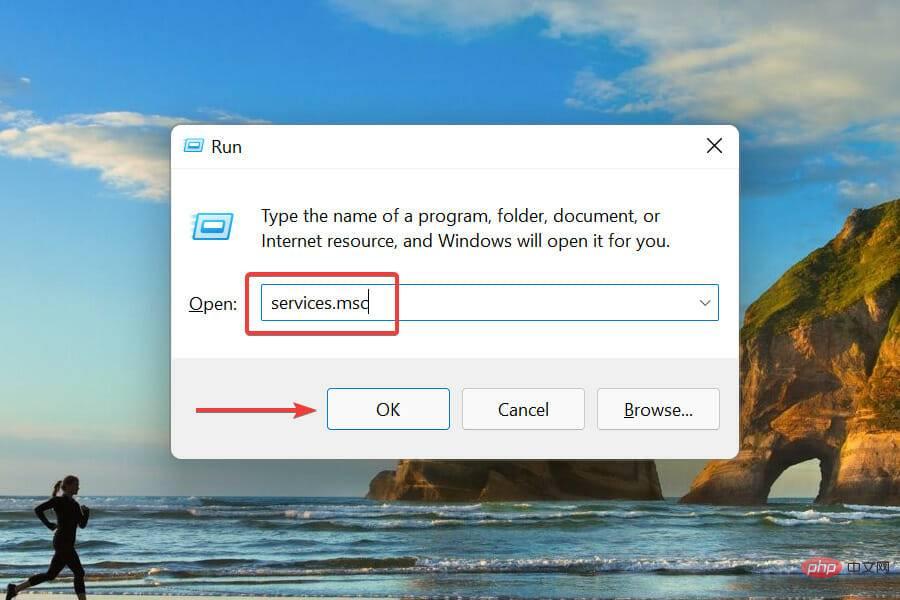
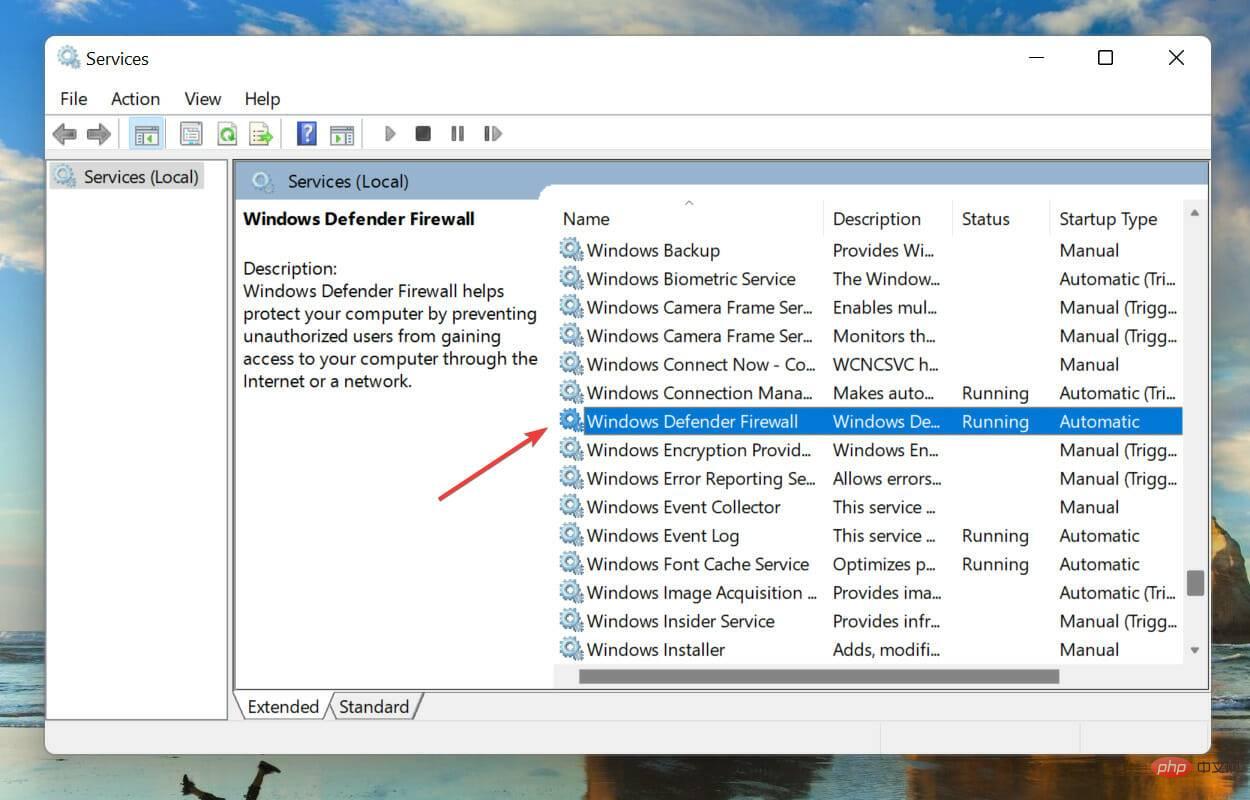
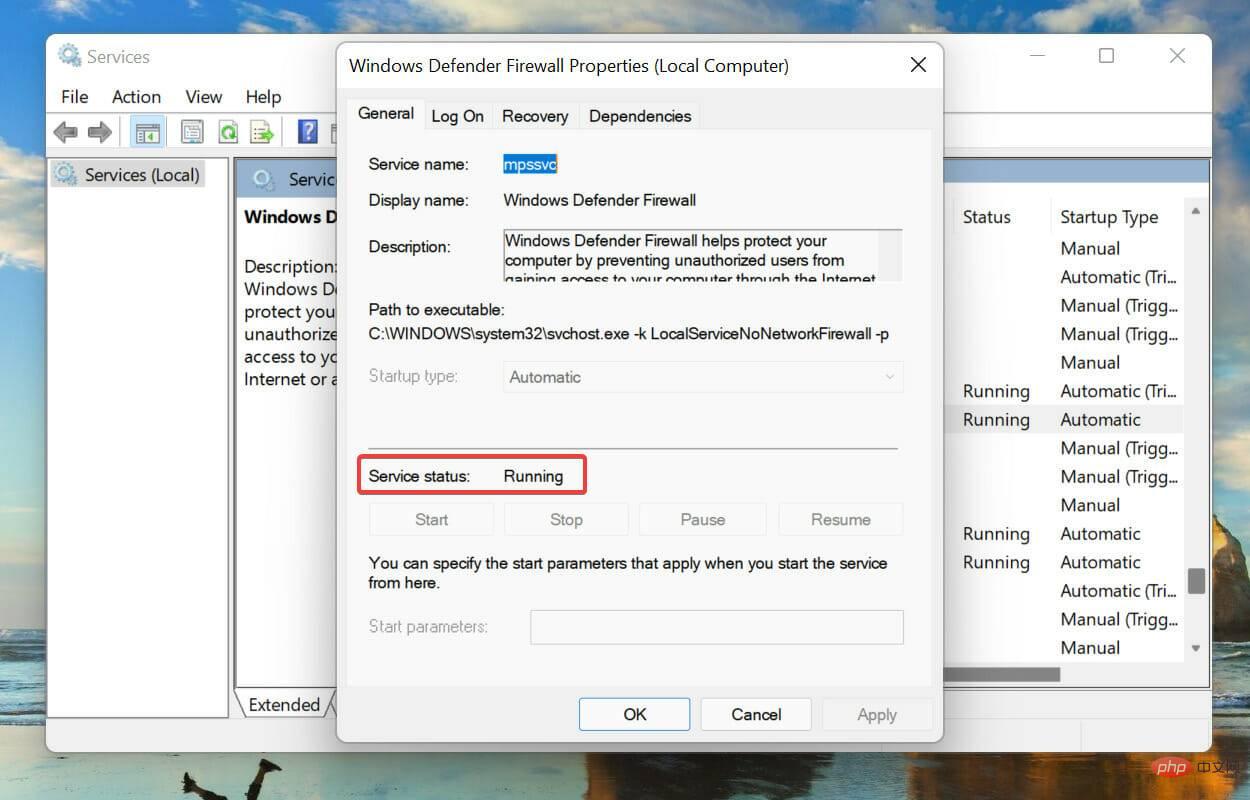
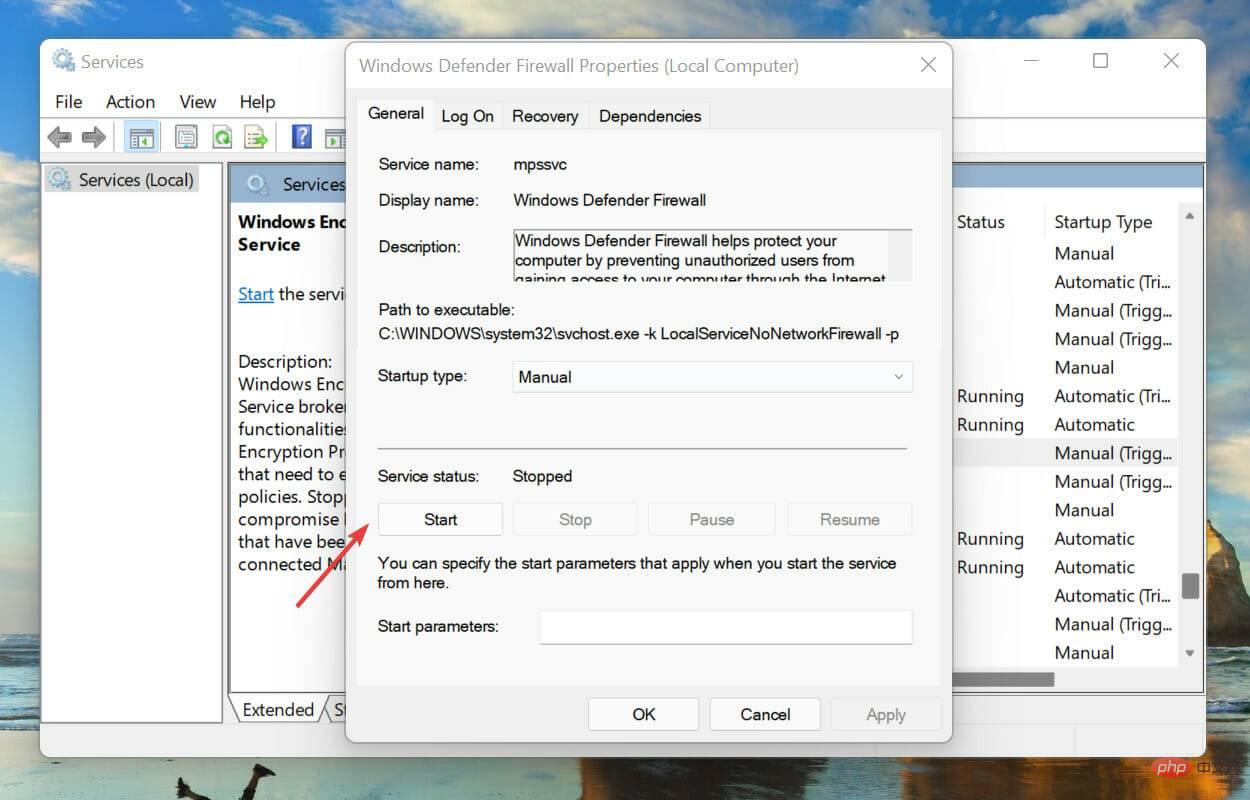
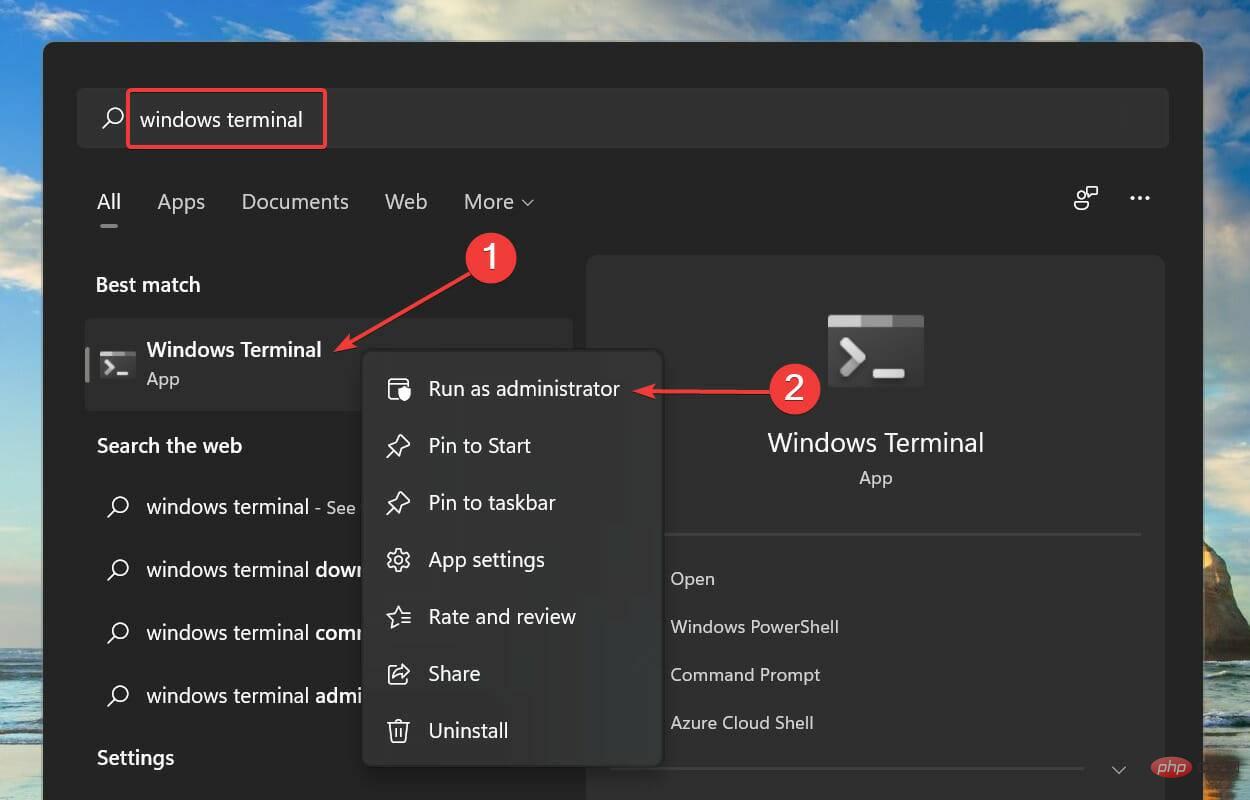
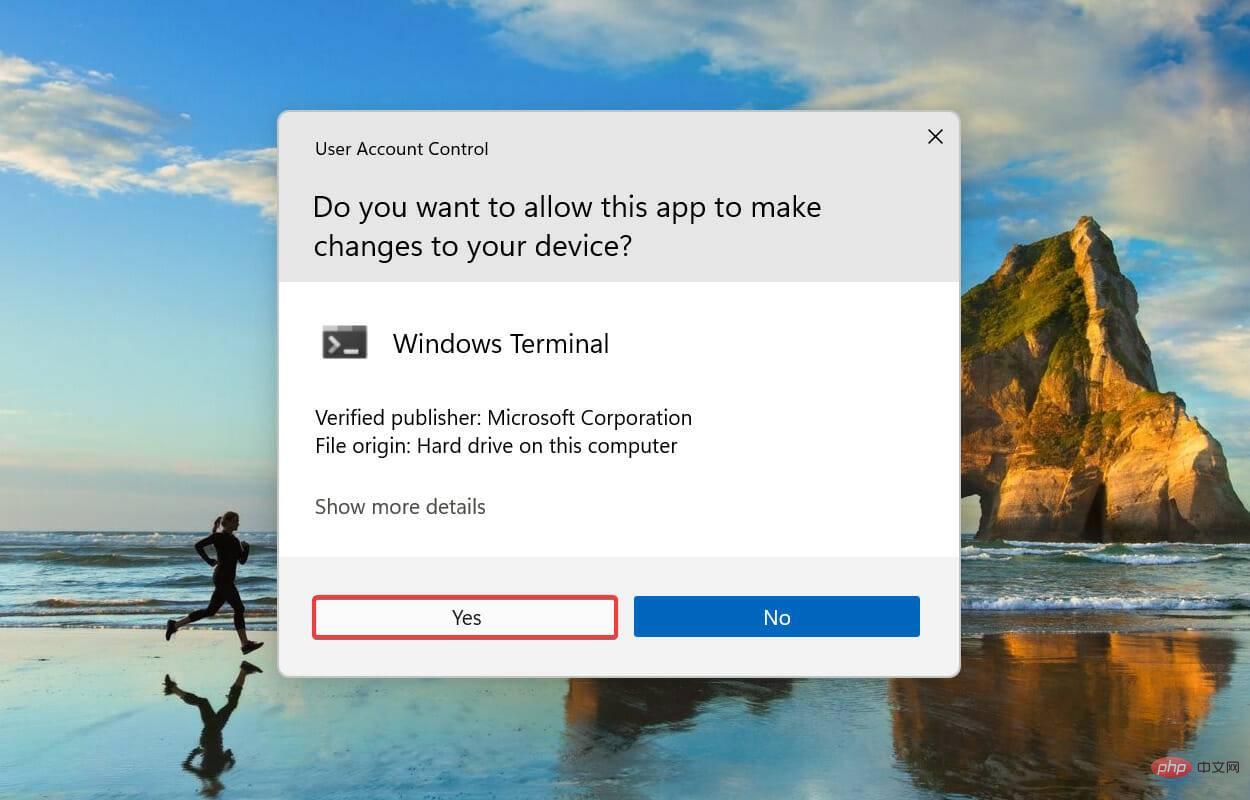
<code><strong>reg add "HKEY_LOCAL_MACHINESOFTWAREPoliciesMicrosoftWindows Defender" /v "DisableAntiSpyware" /d 1 /t REG_DWORD /f</strong>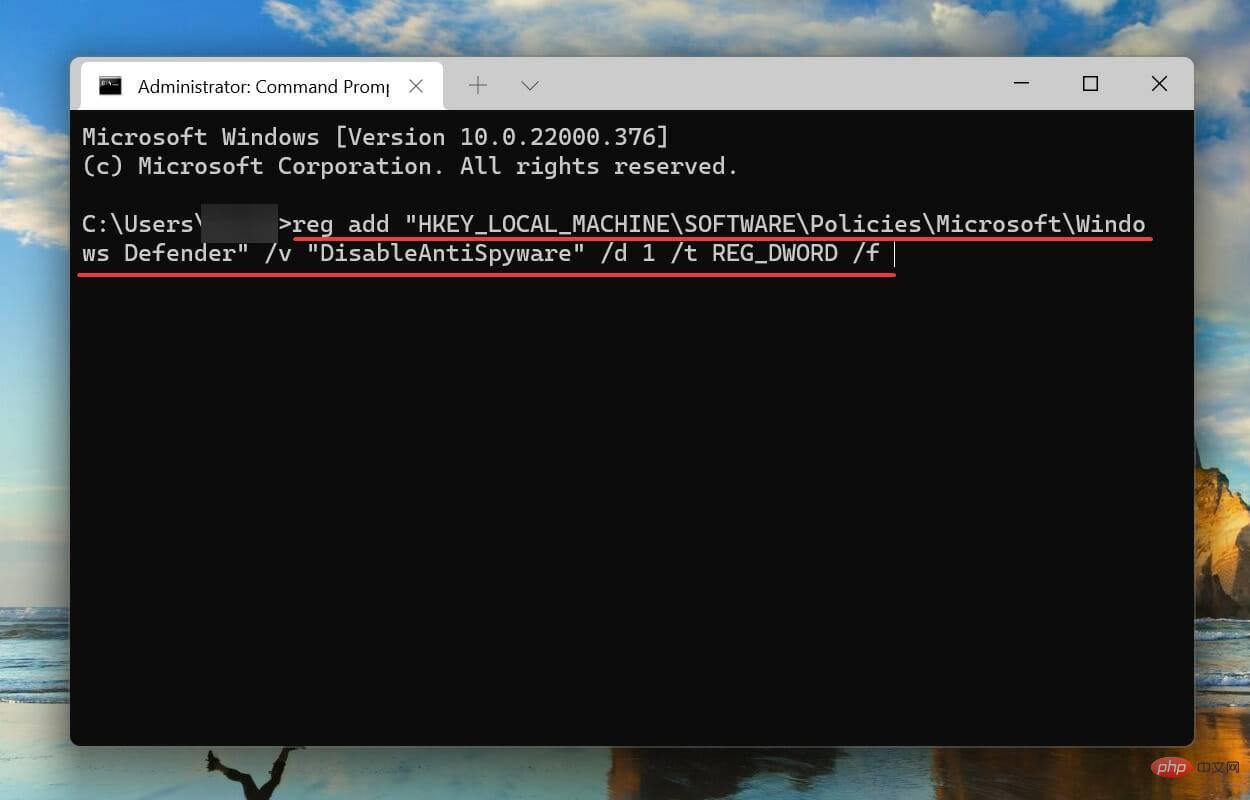
<strong>reg add "HKEY_LOCAL_MACHINESOFTWAREPoliciesMicrosoftWindows Defender" /v "DisableAntiSpyware" /d 0 /t REG_DWORD /f</strong>reg add "HKEY_LOCAL_MACHINESOFTWAREPoliciesMicrosoftWindows Defender" /v "DisableAntiSpyware" /d 1 /t REG_DWORD /f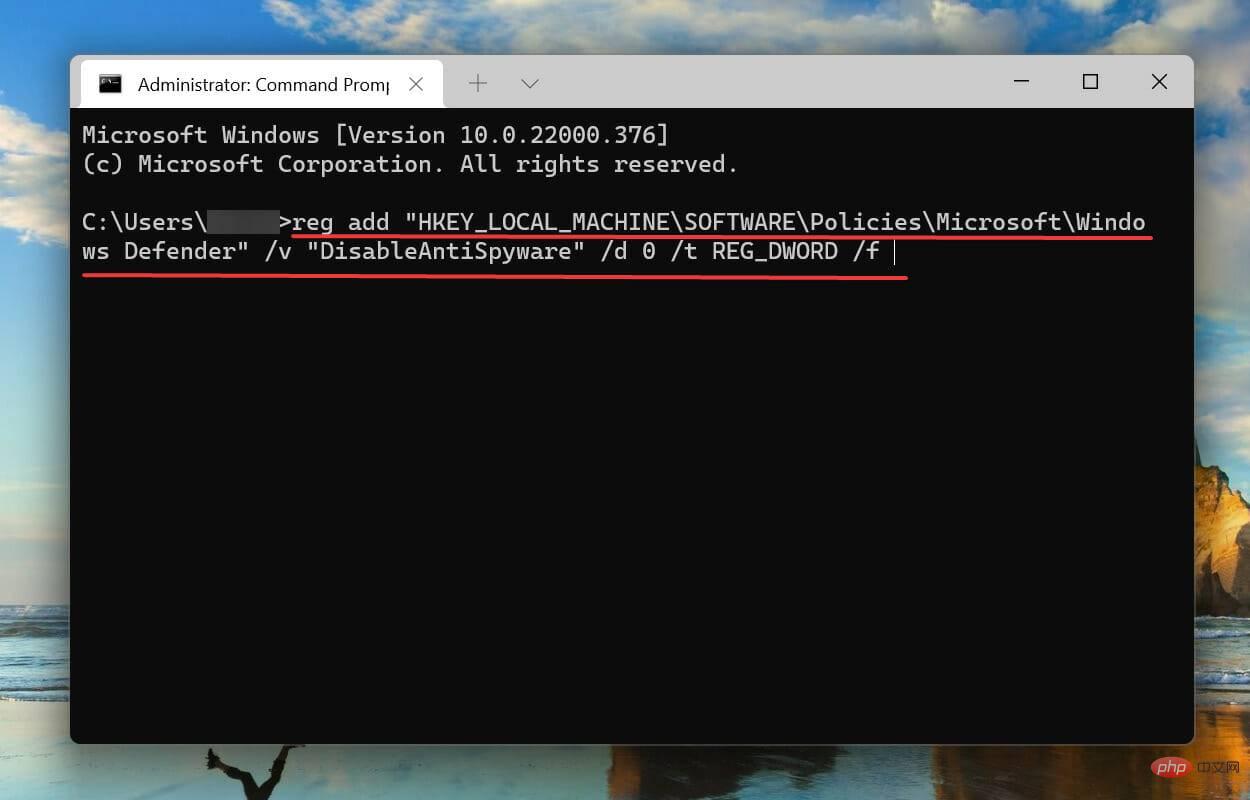
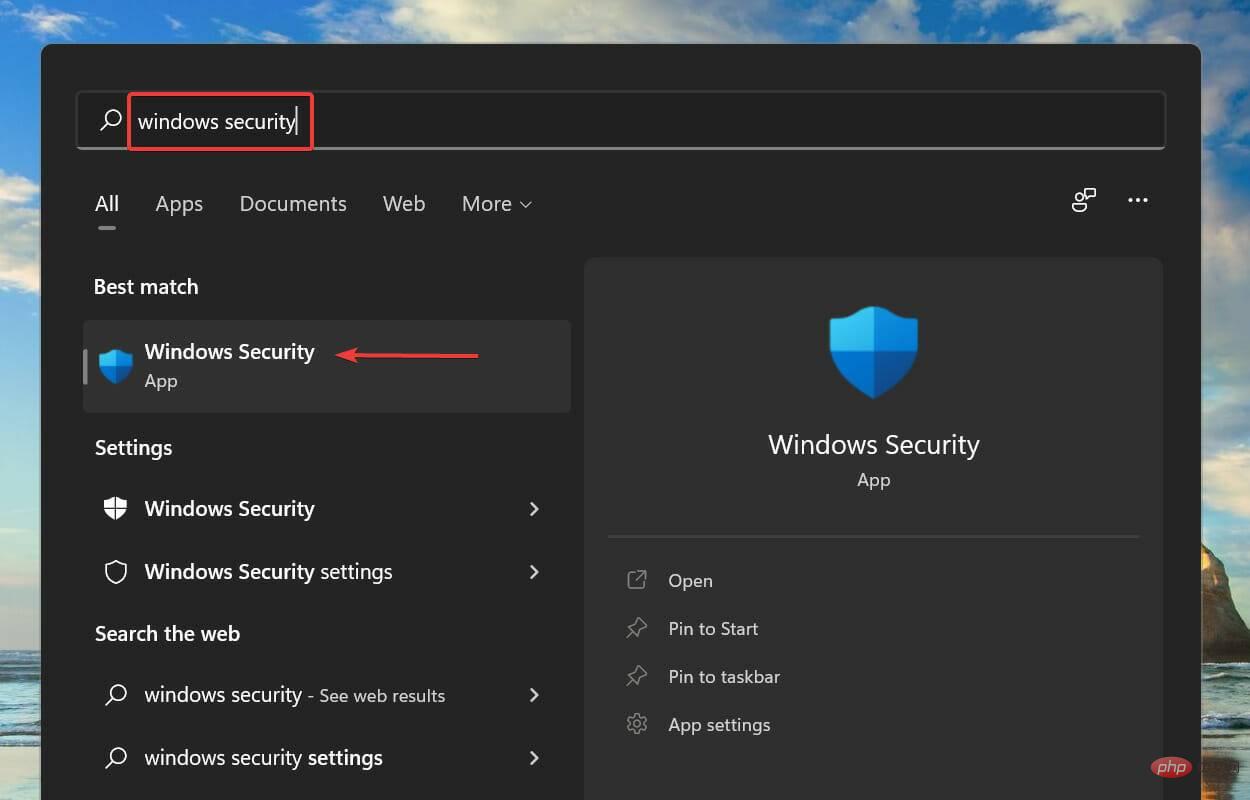
Entrée
:<h3>reg ajoutez "HKEY_LOCAL_MACHINESOFTWAREPoliciesMicrosoftWindows Defender" /v "DisableAntiSpyware" /d 0 /t REG_DWORD /f</h3>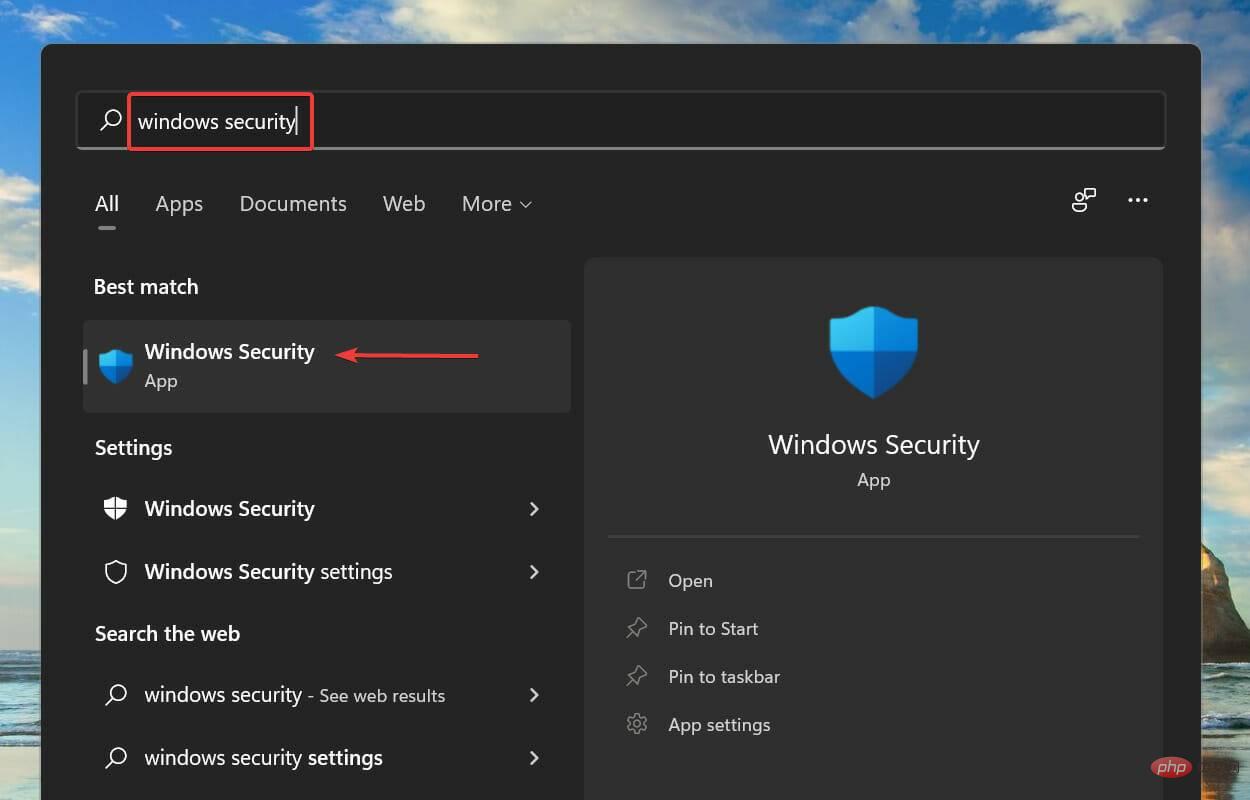 Appuyez sur
Appuyez sur 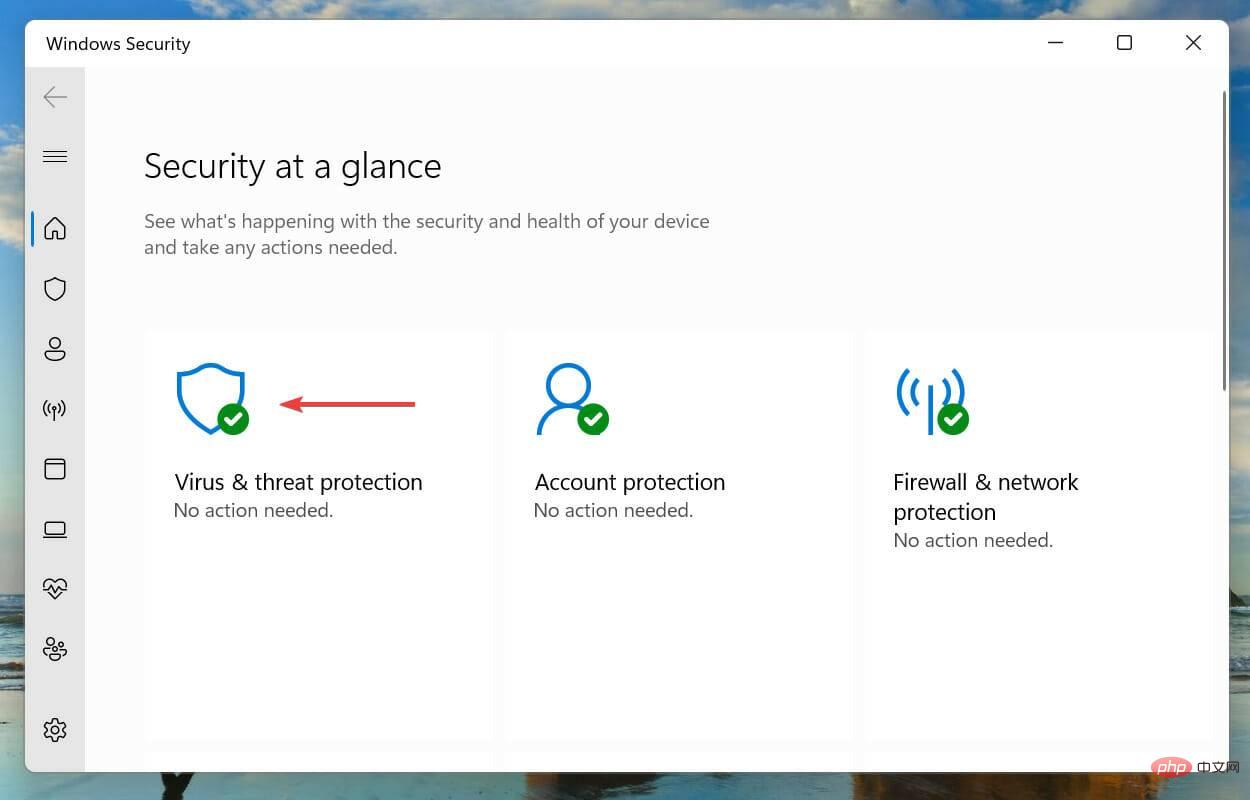 Windows Security
Windows Security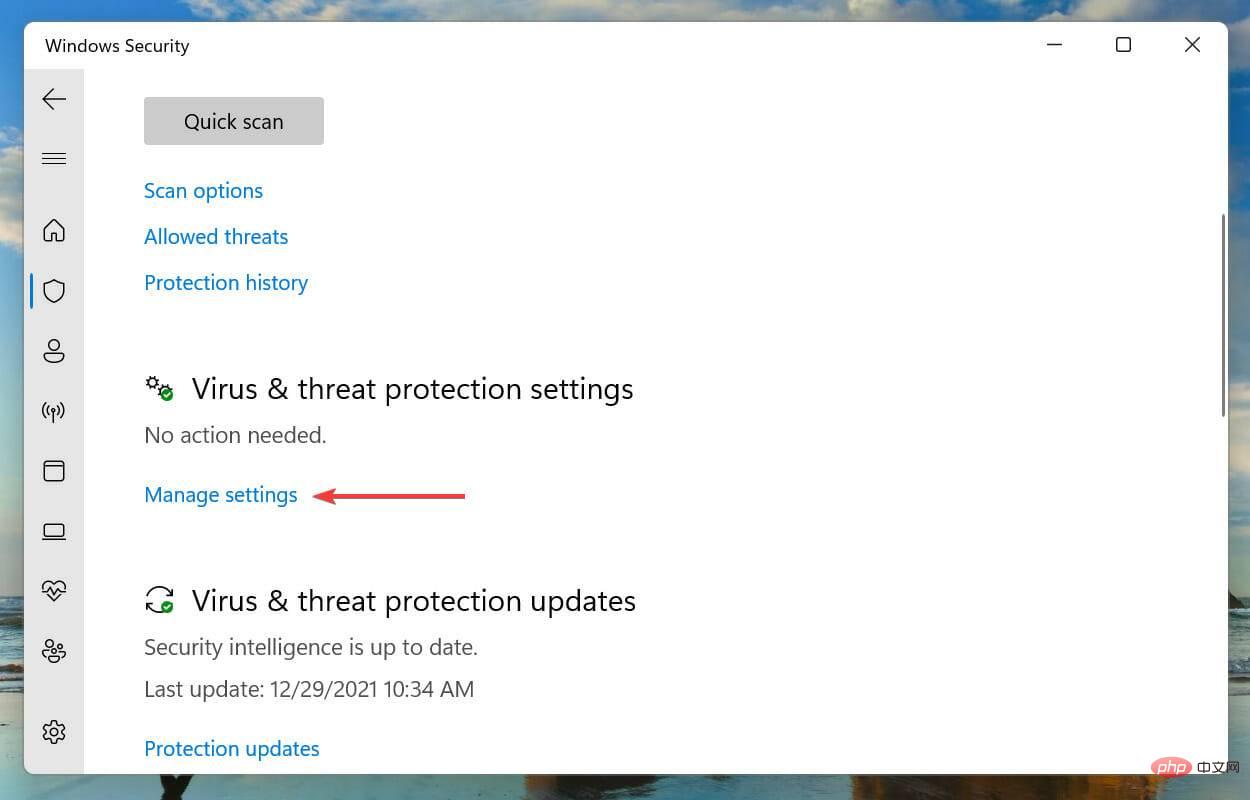 Protection contre les virus et les menaces
Protection contre les virus et les menaces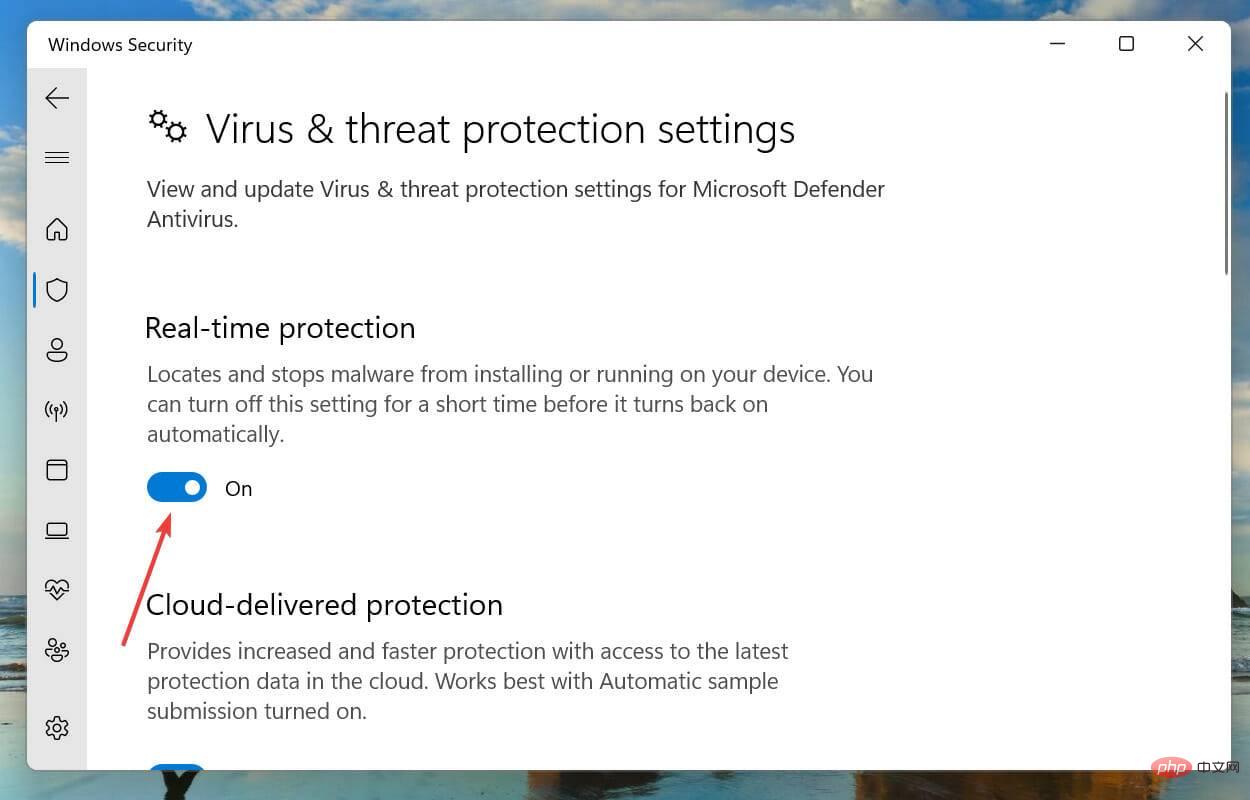 Gérer
Gérer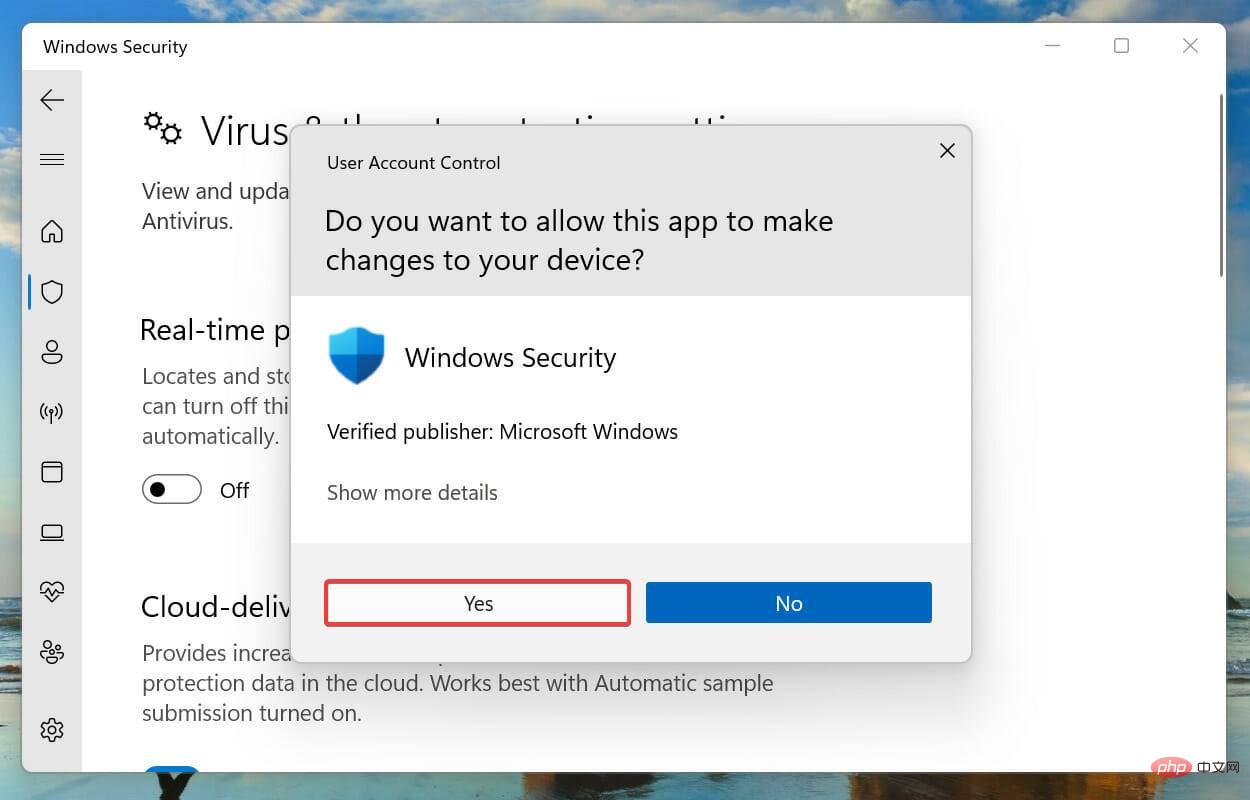 Protection en temps réel
Protection en temps réelOui
dans l'invite contextuelle UAC (User Account Control). Habituellement, les logiciels antivirus sont connus pour entrer en conflit avec les paramètres réseau et provoquer une série d'erreurs. C'est généralement le cas avec les logiciels antivirus tiers, mais la sécurité intégrée de Windows s'avère parfois être la cause. Donc, si les correctifs ci-dessus ne fonctionnent pas, vous pouvez essayer de désactiver votre logiciel antivirus et vérifier si la plate-forme de filtrage Windows a bloqué le problème de connexion est éliminé dans Windows 11. 6. Créez un nouveau compte local 🎜🎜 Dans de nombreux cas, la corruption du compte utilisateur entraîne le blocage des problèmes de connexion par la plate-forme de filtrage Windows. Si tel est le cas et que la méthode ci-dessus a résolu le problème, vous pouvez créer un nouveau compte local sur votre PC Windows 11. 🎜🎜Bien qu'il y ait beaucoup de débats quant à savoir si vous devez utiliser un compte Microsoft ou un compte local, ce dernier devrait être la meilleure option car il n'est lié à aucun serveur et peut être utilisé indépendamment sur l'appareil. 🎜🎜Après avoir créé un nouveau compte local, l'erreur ne devrait plus apparaître dans l'observateur d'événements. 🎜Ce qui précède est le contenu détaillé de. pour plus d'informations, suivez d'autres articles connexes sur le site Web de PHP en chinois!
 Qu'est-ce que Weidian
Qu'est-ce que Weidian
 Logiciel d'enregistrement du temps
Logiciel d'enregistrement du temps
 Logiciel de partition de disque dur mobile
Logiciel de partition de disque dur mobile
 Quel logiciel est le podcasting ?
Quel logiciel est le podcasting ?
 Quel logiciel est Flash ?
Quel logiciel est Flash ?
 Quelles sont les principales technologies de pare-feux ?
Quelles sont les principales technologies de pare-feux ?
 Comment résoudre le problème que localhost ne peut pas être ouvert
Comment résoudre le problème que localhost ne peut pas être ouvert
 Comment configurer le pare-feu Linux
Comment configurer le pare-feu Linux